মোট ভিডিও রূপান্তরকারী বিভিন্ন অডিও / ভিডিও ফাইল ফর্ম্যাটগুলি রূপান্তর এবং পূর্বরূপ দেখতে ডিজাইন করা হয়েছে। প্রোগ্রামটি একটি শক্তিশালী রূপান্তর অ্যালগরিদম দিয়ে সজ্জিত যা আপনাকে দ্রুত এবং নির্ভরযোগ্যভাবে ফাইলগুলিতে রূপান্তর করতে দেয়।
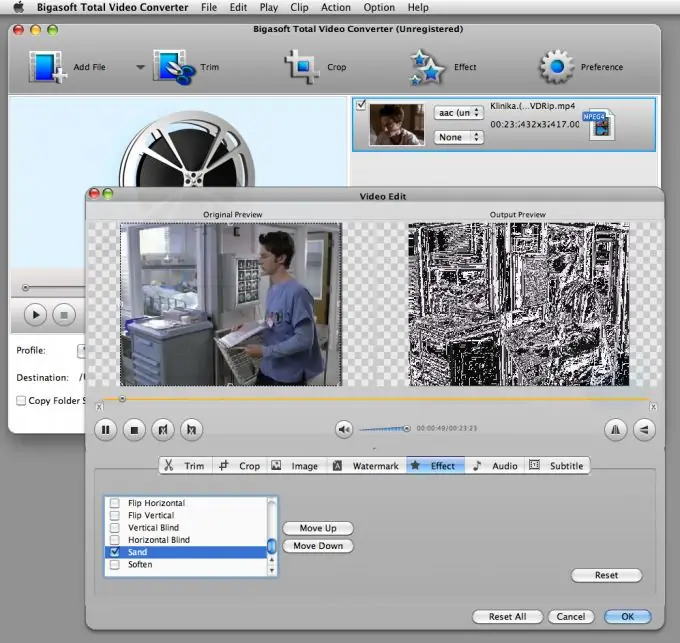
প্রয়োজনীয়
- - কম্পিউটার;
- - মোট ভিডিও রূপান্তরকারী প্রোগ্রাম।
নির্দেশনা
ধাপ 1
এই লিঙ্কটি অনুসরণ করুন ভিডিও রূপান্তর করতে মোট ভিডিও রূপান্তরকারী ডাউনলোড করতে https://siava.ru/share/362214। ক্ষেত্রটিতে নিশ্চিতকরণ কোড (সংখ্যাগুলির এলোমেলো সংখ্যা) প্রবেশ করান। "জমা দিন" বোতামটি ক্লিক করুন। ফাইলটি পুরোপুরি ডাউনলোড না হওয়া পর্যন্ত অপেক্ষা করুন, প্রোগ্রামটির ইনস্টলেশন ফাইলটি চালান, আপনার কম্পিউটারে ইনস্টল করুন
ধাপ ২
প্রধান মেনু থেকে বা ডেস্কটপ / কুইক লঞ্চে শর্টকাট থেকে মোট ভিডিও রূপান্তরকারী চালু করুন। ভিডিও রূপান্তর করার জন্য ফাইল নির্বাচন করতে সরঞ্জাম বোতামে বা নিউ টাস্ক প্রোগ্রামের অন্য সংস্করণে ক্লিক করুন, তারপরে প্রদর্শিত ডায়লগ বাক্সে অ্যাডভান্সড সরঞ্জাম আইটেমটি নির্বাচন করুন, ফাইলগুলি সংযুক্ত করুন কমান্ডটি ক্লিক করুন।
ধাপ 3
তারপরে প্রদর্শিত পরবর্তী উইন্ডোতে, ফাইলগুলি যুক্ত করুন বোতামটি ক্লিক করুন, আপনি যে ফাইলটি রূপান্তর করতে চান তা নির্বাচন করুন। প্রোগ্রামটি আপনাকে বিভিন্ন ফর্ম্যাটের ফাইলগুলি রূপান্তর করতে সহায়তা করে, উদাহরণস্বরূপ, 3 জিপি, এমপি 4, পিএসপি, আইপড, সুইড, ফ্লাভি, ডিভিডি, ভিসিডি, এমপি 3, এসি 3, ওজিজি, ওয়াভ, এসএসি থেকে ফাইলগুলি "ফিটিয়ে" ফেলা সম্ভব ডিভিডি, অডিও সিডি নিয়ে কাজ করে এবং মিডিয়া ফাইলগুলি মোবাইল ফোন দ্বারা সমর্থিত ফর্ম্যাটে রূপান্তর করে।
পদক্ষেপ 4
আপনি মোট ভিডিও কনভার্টারে রূপান্তর করতে চান এমন ফর্ম্যাটটি নির্বাচন করুন (যেমন এভিআই)। এরপরে, পরবর্তী উইন্ডোতে, শব্দ মানের (যদি আপনি কোনও অডিও ফাইল রূপান্তর করছেন) বা ভিডিওর মানের (যদি আপনি কোনও ভিডিও ফাইল রূপান্তর করছেন) নির্বাচন করুন। উন্নত সেটিংস নির্বাচন করতে, সেটিংস বোতামে ক্লিক করুন। রূপান্তরিত ফাইল সংরক্ষণের পথ পরিবর্তন করতে, ফাইলের নাম নির্বাচন করুন।
পদক্ষেপ 5
এখনই রূপান্তর বোতামে ক্লিক করুন এবং রূপান্তরটি শেষ হওয়ার জন্য অপেক্ষা করুন। একটি ভিডিও ফাইল থেকে শব্দ আহরণ করতে, প্রোগ্রামটিতে এক্সট্রাক্ট ভিডিও এবং অডিও কমান্ডটি নির্বাচন করুন, ফাইলটির পথ নির্দিষ্ট করুন। ভিডিও আইটেমের পাশের বাক্সটি আনচেক করুন, অডিও আইটেমের পাশের চেকবক্সটি ছেড়ে দিন, ফাইলটি সংরক্ষণের পথ নির্দিষ্ট করুন, এখনই রূপান্তর করুন বোতামটি ক্লিক করুন।






